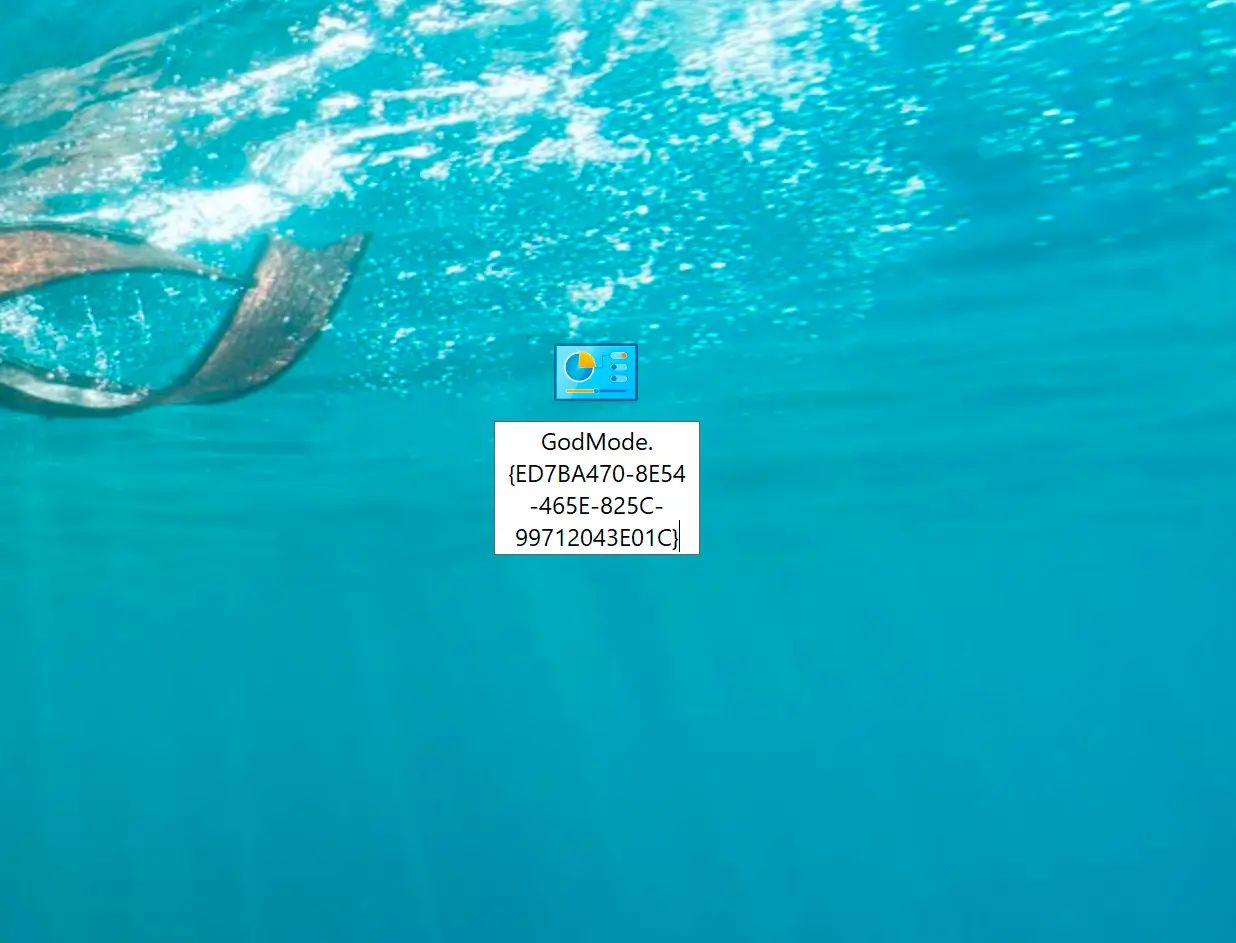Es scheint, dass der Trend von Microsoft darin besteht, die Konfiguration des Betriebssystems maximal zu vereinfachen, um ein Betriebssystem für Personen zu erstellen, die wenig Informatik kennen. Wenn Sie jedoch zu denjenigen gehören, die wissen, wie Sie Ihre Qualifikation konfigurieren und sie so lassen möchten, wie Sie möchten, kommt der Gottmodus, um Ihnen zu helfen.
Wenn Sie zu denjenigen gehören, die gerne die Kontrolle über alle Konfigurationen Ihres PCs haben, lesen Sie diesen Artikel. Lesen Sie ihn also weiter.
Wie Sie wissen, hat Windows 11 eine neue Konfigurationsanwendung eingeführt, sodass Microsoft die meisten Benutzer die Konfiguration ihres PCs ändern sollen.
Die Konfigurationsanwendung verfügt über eine moderne Benutzeroberfläche und bietet eine breite Palette von Optionen, mit denen Benutzer ihre PC -Erfahrung anpassen können. Sie ist jedoch nicht genau ein perfekter Ersatz für das klassische Bedienfeld.
Wenn Sie auf diese alten Bedienfeldoptionen zugreifen möchten, gibt es eine Funktion, die in Windows 11 als Gott bezeichnet wird. Sie erhalten schnell auf mehr als 200 Konfigurationen auf sehr intuitive Weise.
Der Gottmodus in Windows 11 ist einfach ein Ordner, der direkte Zugriffe auf die meisten oder alle Optionen im Bedienfeld enthält. Es ist nützlich, da all diese direkten Zugriffe schnell verfügbar sind, ohne die aktuellen verwirrenden Navigation zu erzielen.
Wenn Sie diese Funktion aktivieren möchten, sollten Sie nur Folgendes tun.
So aktivieren Sie den Gottmodus in Windows 11
Um einen Ordner zu erstellen, klicken Sie in einem leeren Desktop -Bereich auf die rechte Maustaste, geben Sie erneut über und wählen Sie den Ordner.
Godmode umbenennen {Ed7ba470-8e54-465e-825c-99712043e01c}
Kurz nachdem Entee geklickt hat, um den Ordner zu beenden, wird das neue Ordnersymbol in das Bedienfeld .
In diesem Ordner finden Sie unzählige Konfigurationsoptionen, wie Sie im folgenden Bild sehen können.
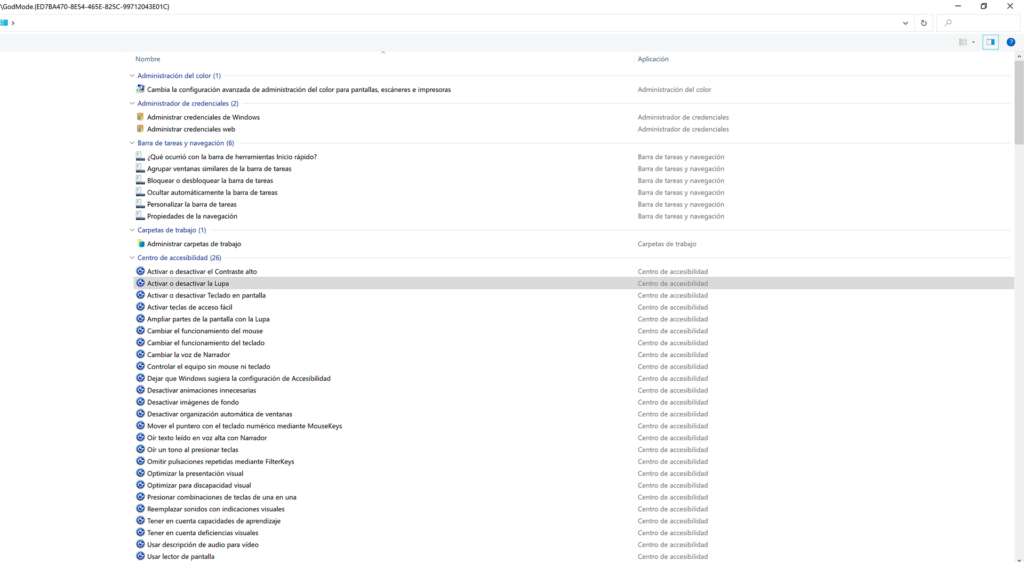
Ich hoffe, es war etwas sehr einfach für Sie, jetzt können Sie Ihren PC nach Belieben vollständig konfigurieren.